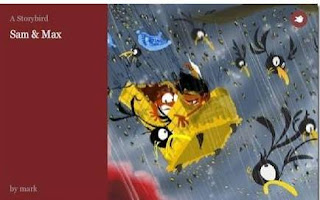Phreetings é uma palavra criada a partir das palavras "photo" e "greetings" e basicamente o que faz é nos deixar criar as nossas saudações (greetings) utilizando fotografias/vídeos aos quais se pode adicionar texto criando dessa forma um postal personalizado. Basta aceder, seleccionar a fotografia/vídeo que queremos utilizar, adicionar o nosso texto e depois é só enviar o nosso postal por e-mail ou então partilhar a URL do mesmo nas redes sociais ou no nosso blog. Podemos ainda tirar uma screenshot ao nosso postal e guardá-lo no nosso computador.
Como usar Phreetings nas aulas?
Podemos pedir aos alunos que criem e enviem postais aos colegas e à restante comunidade escolar para celebrar datas especiais. Podemos pedir-lhes que imaginem que estão em férias e que vão escrever um postal a um amigo, dando conta do que têm feito. Podemos criar postais para partilhar ocasiões especiais no desenvolvimento de um qualquer projecto escolar.
Abaixo coloquei o postal que criei, utilizando o Phreetings. Experimentem vocês também.